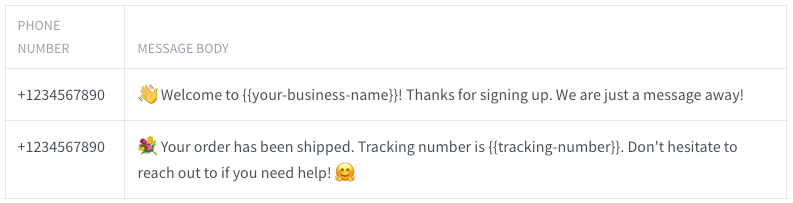¿Quieres hacer que la comunicación de tu negocio en WhatsApp sea más efectiva? Este tutorial te mostrará cómo enviar mensajes a números de teléfono almacenados en un archivo CSV / Excel usando PHP, la extensión PECL HTTP y la Wassenger API. Aprenderás a leer los números de teléfono y los mensajes desde el archivo CSV y enviarlos automáticamente a través de tu número de WhatsApp conectado a Wassenger.
🫣 ¿No quieres usar programación? ¡No hay problema! Explora nuestra nueva función sin código WhatsApp Campaigns. Importa tus contactos, define un mensaje, establece una fecha de envío y relájate! 🥳 🥳
Este artículo te ofrece una mirada rápida a las funciones de la Wassenger API.
Requisitos previos
- Conocimientos básicos de PHP
- PHP 7.4 o superior instalado en tu equipo
- Un editor de texto para escribir código (por ejemplo: Visual Studio Code, Atom, Vim)
- Un token de API de Wassenger API token (puedes obtenerlo registrándote gratis aquí: signing up for free here)
- Extensión
pecl_httpinstalada para redes HTTP en PHP
🤩 🤖 Wassenger es una plataforma de comunicación completa y una solución API para WhatsApp. Explora más de 100+ casos de uso de la API y automatiza cualquier cosa en WhatsApp registrándote para una prueba gratuita y comienza en minutos**!**
Instalar los paquetes requeridos
Primero, crea un nuevo directorio para tu proyecto y navega a él en tu terminal. Luego, ejecuta los siguientes comandos para instalar las librerías necesarias:
pecl install pecl_http
Crear el archivo CSV
Crea un nuevo archivo llamado numbers.csv en el directorio de tu proyecto con dos columnas:
- Primera columna: número de teléfono en formato E164 format con el prefijo del país.
- Segunda columna: mensaje de texto a enviar al número de destino.
El documento de la hoja de cálculo debería verse así:
El documento de la hoja de cálculo equivalente exportado como CSV debería verse así:
(+1234567890,
'👋 Welcome to {{your-business-name}}! Thanks for signing up.We are just a message away!' +
1234567890,
"💐 Your order has been shipped.Tracking number is {{tracking-number}}.Don't hesitate to reach out to if you need help! 🤗");
Puedes exportar cualquier documento de Office Excel o Google Sheets como un archivo CSV siguiendo estas instrucciones:
- Aprende cómo exportar una hoja de cálculo de Excel como archivo CSV
- Aprende cómo exportar Google Sheet como archivo CSV
🤩 🤖 Wassenger es una plataforma de comunicación completa y una solución API para WhatsApp. Explora más de 100+ casos de uso de la API y automatiza cualquier cosa en WhatsApp registrándote para una prueba gratuita y comienza en minutos**!**
Crear un archivo con el código
Crea un nuevo archivo llamado send_messages.php en el directorio de tu proyecto y añade el siguiente código:
<?php
$csvFile = 'numbers.csv';
// Replace this with your Wassenger API token
// Get your API token here: https://app.wassenger.com/apikeys
$token = 'ENTER API KEY HERE';
// Specify the target WhatsApp device ID connected to Wassenger
// you want to use for messages delivery(24 characters hexadecimal value)
// Obtain it here: https://app.wassenger.com/number/info
$device = 'DEVICE ID GOES HERE';
// Define the headers for the API request
$headers = [
'Content-Type' => 'application/json',
'Authorization' => $token,
];
// Define the URL for the Wassenger API
$url = 'https://api.wassenger.com/v1/messages';
function sendMessage($phone, $message, $url, $headers, $device)
{
$body = [
'phone' => $phone,
'message' => $message,
'device' => $device,
];
$client = new http\Client();
$request = new http\Client\Request();
$request->setRequestUrl($url);
$request->setRequestMethod('POST');
$request->setBody(json_encode($body));
$request->setHeaders($headers);
try {
$response = $client->send($request);
if ($response->getResponseCode() == 200) {
echo "=> Message created: {$phone}\n";
} else {
echo "Failed to create message to {$phone}: {$response->getBody()}\n";
}
} catch (Exception $error) {
echo "Error: {$error->getMessage()}\n";
}
}
function main($csvFile, $url, $headers, $device)
{
try {
$file = fopen($csvFile, 'r');
while (($row = fgetcsv($file)) !== false) {
list($phone, $message) = $row;
sendMessage($phone, $message, $url, $headers, $device);
}
fclose($file);
} catch (Exception $err) {
echo "Error: {$err->getMessage()}\n";
}
}
main($csvFile, $url, $headers, $device);
?>
Reproduce y ejecuta código en la nube sin instalar ningún software en tu computadora. Crea una cuenta gratuita en Replit y comienza en minutos.
Reemplazar el token de API
En el archivo send_messages.php, asegúrate de haber definido el token de API de tu cuenta real de Wassenger:
// Replace this with your Wassenger API token
$token = 'ENTER API KEY HERE';
Opcionalmente, si tienes varios números de WhatsApp conectados en tu cuenta de Wassenger, puedes especificar qué número de WhatsApp quieres usar para la entrega de mensajes indicando el ID único del dispositivo de Wassenger (valor hexadecimal de 24 caracteres) en la siguiente línea:
// Optionally specify the target WhatsApp device ID connected to Wassenger
// you want to use for messages delivery(24 characters hexadecimal value)
$device = 'DEVICE ID GOES HERE';
🤩 🤖 Wassenger es una solución API completa para WhatsApp. Regístrate para una prueba gratuita de 7 días y comienza en minutos!
Ejecutar el programa
Antes de ejecutar el programa, si planeas enviar cientos de mensajes seguidos, recomendamos definir una velocidad de entrega de mensajes baja, no más de 2–3 mensajes por minuto para evitar problemas de bloqueo debido a las políticas anti-spam de WhatsApp. Aprende más sobre buenas prácticas y cómo reducir el riesgo aquí.
Abre una terminal en el directorio de tu proyecto y ejecuta el siguiente comando para ejecutar el script send_messages.php:
php send_messages.php
Si todo está configurado correctamente, deberías ver una salida indicando que los mensajes se han creado con éxito:
=> Message created: +1234567890
=> Message created: +1234567890
=> Message created: +1234567890
Ten en cuenta que los mensajes se añadirán a la cola de entrega de tu número y se entregarán de forma asíncrona en segundo plano con el tiempo, según el límite de velocidad de entrega de mensajes por minuto de la suscripción de tu número o la velocidad de entrega configurada manualmente en la configuración de tu número.
Los mensajes pueden tardar varios minutos u horas, dependiendo de la cantidad creada, en ser efectivamente entregados a los números de teléfono de destino vía WhatsApp. Puedes monitorear el progreso de la entrega de los mensajes en el panel web o automáticamente usando webhook events.
Conclusión
En este tutorial, aprendiste cómo enviar mensajes a números de teléfono almacenados en un archivo CSV usando PHP, la extensión PECL HTTP y la Wassenger API.
Puedes actualizar el archivo numbers.csv y ejecutar el programa de nuevo en cualquier momento que quieras enviar nuevos mensajes a través de tu número de WhatsApp conectado a Wassenger.
Puedes personalizar aún más el script para manejar columnas adicionales, crear diferentes tipos de mensajes o integrarlo con tu software según lo necesites.
🤩 🤖 Wassenger es una solución API completa para WhatsApp. Regístrate para una prueba gratuita de 7 días y comienza en minutos!